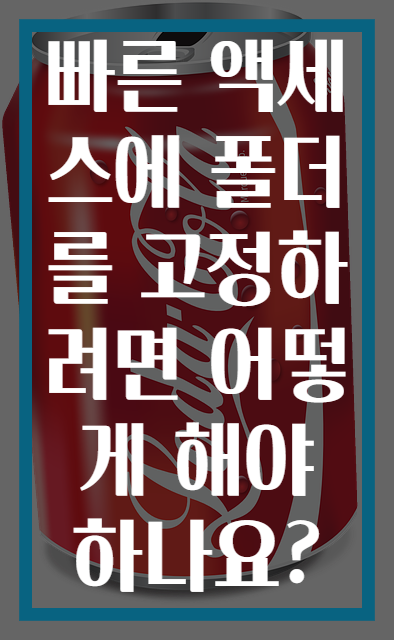빠른 액세스에 폴더 고정하기 위한 안내
컴퓨터를 사용하다 보면 자주 사용하는 파일이나 폴더에 신속하게 접근하고 싶은 경우가 많습니다. Windows 운영체제를 사용하는 사용자라면 ‘빠른 액세스’ 기능을 활용하여 이러한 필요를 손쉽게 충족할 수 있습니다. 빠른 액세스를 활용하면 자주 사용하는 폴더를 쉽게 고정하여 원하는 대로 정리할 수 있으며, 이 글에서는 폴더를 빠른 액세스에 고정하는 방법에 대해 자세히 설명하겠습니다.
빠른 액세스의 기본 개념
빠른 액세스는 Windows 탐색기의 주요 기능 중 하나로, 사용자가 자주 접근하는 파일이나 폴더를 모아 두어 빠르게 찾아볼 수 있도록 도와주는 기능입니다. 기본적으로 Windows는 자주 열리는 폴더를 자동으로 표시하지만, 사용자가 선택적으로 원하는 폴더를 추가하고 관리할 수 있습니다. 이러한 기능은 특히 많은 파일과 폴더 중에서 중요한 정보를 빠르게 찾고 싶을 때 유용합니다.
폴더를 빠른 액세스에 고정하는 방법
첫 번째 방법: 드래그 앤 드롭 사용하기
가장 간단한 방법으로, 원하는 폴더를 빠른 액세스 영역으로 드래그하여 고정할 수 있습니다. 아래의 단계를 따라 진행해 보세요:
- Windows 탐색기를 열고 고정하고 싶은 폴더를 찾습니다.
- 해당 폴더를 마우스 버튼으로 클릭하여 드래그합니다.
- 빠른 액세스 영역으로 마우스를 이동하고 폴더를 놓습니다.
이 방법을 사용하면, 고정한 폴더가 빠른 액세스에 추가되어 언제든지 손쉽게 접근할 수 있습니다.
두 번째 방법: 마우스 오른쪽 버튼 클릭
또 다른 간단한 방법은 마우스 오른쪽 버튼을 사용하여 폴더를 고정하는 것입니다. 다음은 그 방법입니다:
- Windows 탐색기에서 고정하려는 폴더를 쉽에 찾습니다.
- 해당 폴더에서 마우스 오른쪽 버튼을 클릭합니다.
- 나오는 메뉴에서 “빠른 액세스에 고정”을 선택합니다.
이렇게 하면 자주 사용하는 폴더가 빠른 액세스 목록에 추가됩니다. 이 방법은 드래그 앤 드롭을 사용하기 어렵거나 불편할 경우 유용합니다.
세 번째 방법: 폴더 고정 해제하기
빠른 액세스에 고정한 폴더가 더 이상 필요하지 않을 경우, 언제든지 고정을 해제할 수 있습니다. 그 방법은 다음과 같습니다:
- 빠른 액세스 영역에서 고정된 폴더를 찾아 마우스 오른쪽 버튼을 클릭합니다.
- “빠른 액세스에서 해제”를 선택합니다.
이렇게 하면 더 이상 빠른 액세스에 표시되지 않으며, 다른 폴더를 대신 고정할 수 있는 공간이 생깁니다.
빠른 액세스의 장점과 관리 방법
빠른 액세스 기능은 폴더를 고정하는 것 외에도 여러 가지 장점을 가지고 있습니다. 자주 사용하는 파일 및 폴더를 모아 두어 원하는 자료를 빠르게 찾을 수 있으며, 시간 효율성을 높일 수 있습니다. 특히 여러 개의 하위 폴더가 있는 복잡한 프로젝트를 관리할 때는 각 폴더를 일일이 탐색하는 시간이 절약됩니다.
빠른 액세스 정리하기
정기적으로 빠른 액세스를 점검하고 정리하는 것이 좋습니다. 사용 빈도가 낮아진 폴더는 해제하고, 새로운 폴더를 추가하여 항상 최신 상탯를 유지하는 것이 필요합니다. 혹은 프로젝트가 완료되었거나 더 이상 필요하지 않은 폴더는 신속히 제거하여 시각적으로도 깔끔한 환경을 유지할 수 있습니다.
마무리하며
빠른 액세스는 사용자에게 편리함을 제공하는 유용한 기능입니다. 위에서 설명드린 방법을 통해 자주 사용하는 폴더를 고정하면 작업 효율성을 높일 수 있습니다. 한 번 설정해 두면 매번 파일을 찾는데 소요하는 시간을 줄일 수 있으며, 불필요한 검색 과정을 생략하게 됩니다. Windows 운영체제를 사용하면서 이러한 작은 팁들을 활용하면 더욱 스마트하게 컴퓨터를 사용할 수 있습니다.
이러한 팁을 통해 여러분의 작업 환경이 더욱 효율적으로 변화하길 바랍니다. 다음에 사용할 때 적절한 폴더에 빠르게 접근하여 편리한 컴퓨터 생활을 누릴 수 있기를 바랍니다.